|
39 NATAL 
Grazie Elaine per l'invito a tradurre i tuoi tutorial.
qui puoi trovare qualche risposta ai tuoi dubbi. Se l'argomento che ti interessa non è presente, ti prego di segnalarmelo. Questo tutorial è stato realizzato con PSP2020 e tradotto con PSPX9 e PSP2020, ma può essere eseguito anche con le altre versioni di PSP. Dalla versione X4, il comando Immagine>Rifletti è stato sostituito con Immagine>Capovolgi in orizzontale, e il comando Immagine>Capovolgi con Immagine>Capovolgi in verticale. Nelle versioni X5 e X6, le funzioni sono state migliorate rendendo disponibile il menu Oggetti. Con la nuova versione X7, sono tornati Rifletti>Capovolgi, ma con nuove varianti. Vedi la scheda sull'argomento qui  Occorrente: 1 Tube principale 1 Misted di Natale Il resto del materiale  (in questa pagina trovi i links ai siti dei creatori di tubes) Filtri: se hai problemi con i filtri, consulta la mia sezione filtri qui Mura's Meister - Copies qui  non esitare a cambiare modalità di miscelatura e opacità secondo i colori utilizzati. Nelle ultime versioni di PSP non c'è il gradiente di primo piano/sfondo (Corel_06_029) Puoi usare i gradienti delle versioni precedenti. Trovi qui i gradienti Corel X.  Apri l'immagine Image Mandala 39, che ti servirà da maschera, in PSP e minimizzala con il resto del materiale. 1. Scegli due colori per lavorare; per l'esempio: colore di primo piano #6b6227, colore di sfondo #c00000. 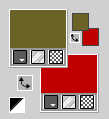 2. Apri una nuova immagine trasparente 900 x 600 pixels. 3. Riempi  l'immagine trasparente con un dei due colori scelti. l'immagine trasparente con un dei due colori scelti.Per me colore di primo piano #6b6227. 4. Selezione>Seleziona tutto. Apri il tuo tube e vai a Modifica>Copia. Minimizza il tube Torna al tuo lavoro e vai a Modifica>Incolla nella selezione. Selezione>Deseleziona. 5. Effetti>Effetti di immagine>Motivo unico, con i settaggi standard.  6. Effetti>Effetti di riflesso>Caleidoscopio, con i settaggi standard. 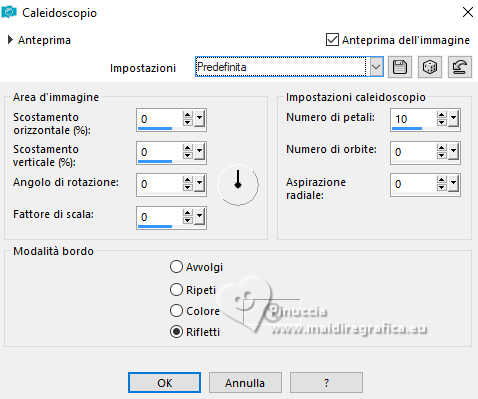 7. Livelli>Nuovo livello raster. Riempi  il livello con l'altro colore, per me colore di sfondo #c00000. il livello con l'altro colore, per me colore di sfondo #c00000.8. Livelli>Disponi>Sposta giù. 9. Attiva il livello superiore. Immagine>Ridimensiona, al 50%, tutti i livelli non selezionato. 10. Effetti>Plugins>Mura's Meister - Copies. 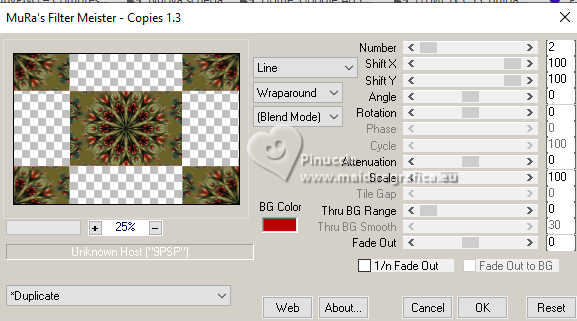 11. Imposta il colore di primo piano con il colore bianco. Livelli>Nuovo livello raster. Riempi  il livello con il colore bianco. il livello con il colore bianco.12. Livelli>Nuovo livello maschera>Da immagine. Apri il menu sotto la finestra di origine e vedrai la lista dei files aperti. Seleziona l'immagine Imagem Mandala tutorial 39  Effetti>Effetti di bordo>Aumenta. Livelli>Unisci>Unisci gruppo. 13. Apri Frame Tutorial 39  Modifica>Copia. Torna al tuo lavoro e vai a Modifica>Incolla come nuovo livello. 14. Attiva lo strumento Bacchetta magica  , sfumatura e tolleranza 0 , sfumatura e tolleranza 0 e clicca nei bordi bianchi per selezionarli. 15. Imposta nuovamente il colore di primo piano con il colore iniziale #6b6227, e passa il colore di primo piano a Gradiente di primo piano/sfondo, stile Radiale. 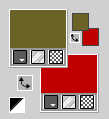  16. Riempi  i bordi con il gradiente. i bordi con il gradiente.17. Effetti>Effetti 3D>Sfalsa ombra, colore nero.  Selezione>Deseleziona. 18. Apri il tuo misted di Natale e vai a Modifica>Copia. Torna al tuo lavoro e vai a Modifica>Incolla come nuovo livello. Immagine>Ridimensiona, se necessario. Posiziona  il tube a destra, o come preferisci. il tube a destra, o come preferisci.19. Apri il tube principale e vai a Modifica>Copia. Torna al tuo lavoro e vai a Modifica>Incolla come nuovo livello. Immagine>Ridimensiona, se necessario. Sposta  il tube in basso a sinistra, o tuo piacimento. il tube in basso a sinistra, o tuo piacimento.Effetti>Effetti 3D>Sfalsa ombra, a scelta. 20. Apri la frase Feliz Natal con la tua lingua  Modifica>Copia. Torna al tuo lavoro e vai a Modifica>Incolla come nuovo livello. Immagine>Ridimensiona, se necessario. Sposta  il testo in alto, o dove preferisci. il testo in alto, o dove preferisci.21. Immagine>Aggiungi bordatura, 1 pixel, simmetriche, colore nero. Firma il tuo lavoro e salva in formato jpg. Per i tubes di questo esempio grazie Luz Cristina e Wieske    Le vostre versioni. Grazie Le vostre versioni. Grazie Elise  Puoi scrivermi se hai problemi o dubbi, o trovi un link che non funziona, o soltanto per un saluto. |